Nie tak dawno pisałem o pojawieniu się na rynku NanoPi R1 teraz mam go w rękach. Pierwsze co z założenia chciałem z nim zrobić to przenośny router o pierwsze co większej wydajności jak i z oprogramowaniem które pozwala na więcej niż ustrojstwa dostępne na rynku.
Trochę światła na jego specyfikację:
- Allwinner H3 czterordzeniowy procesor Arm Cortex-A7® do 1,2 GHz z GPU Mali-400MP2,
- Pamięć RAM – 1 GB pamięci RAM DDR3,
- Pamięć masowa – gniazdo MicroSD, opcjonalny flash 8 MB eMMC,
- Łączność
– 1x Gigabit Ethernet 1000Mbit,
– 1x Fast Ethernet czyli 10/100 Mbit,
– 802.11b / g / n WiFi 4 z interfejsem antenowym SMA,
Podwójny tryb Bluetooth 4.0 (Classic / LE), - USB – 2 porty USB Type-A, 1x port micro USB OTG,
- Debugowanie – 3-pinowy dla konsoli szeregowej,
- Zasilanie – DC 5 V / 2A za pośrednictwem portu micro USB,
- Wymiary – 60 x 50,5 mm,
- Zakres temperatur pracy – od -40 ℃ do 80 ℃
Niezbędne elementy do projektu
Przed rozpoczęciem czytania dalszej części przygotuj następujące elementy:
- NanoPi R1,
- Karta MicroSD najlepiej klasa 10 lub wyższa oraz minimum 8 GB SDHC
- Zasilacz MicroUSB 5V / 2A
Pierwszą czynnością jaką musimy zrobić pobrać obraz OpenWRT dla NanoPi R1 w tym celu klik lub klik. Następnie należy wgrać nasz obraz na kartę pamięci, do tego celu jak wykorzystam program Win32DiskImager lecz kto co woli.
Po wykonaniu powyższych czynności instalujemy kartę na NanoPi po czym podłączamy kabel LAN do złącza WAN / LAN oraz zasilanie.

Po jakiś 2-3 minutach całość się uruchomi w zależności w który port się wpięliśmy wpisujemy odpowiednio:
dla portu WAN w moim przypadku to 10.10.10.159 jednak kwestia co wam przydzieli wasz router
dla portu LAN 192.168.2.1
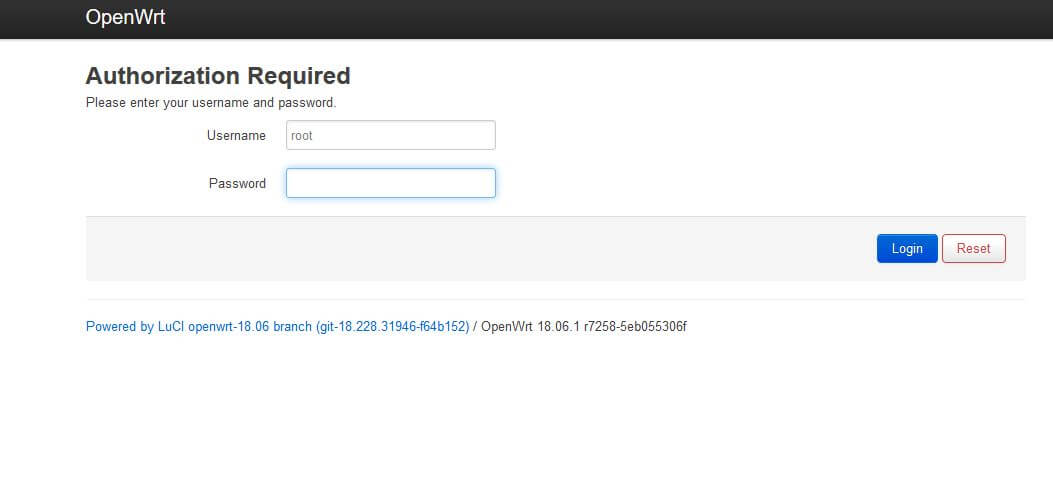 Domyślny użytkownik to root hasło pozostaje puste zalecam zmienić je zaraz po pierwszym logowaniu. Można tego dokonać bezpośrednio przez panel www lub poprzez SSH wykorzystując do tego komendę passwd. Zalecam również zaraz po haśle dostępowym nadać hasło do naszej sieci WiFi wykonać możemy to w zakładce Network -> Wireless.
Domyślny użytkownik to root hasło pozostaje puste zalecam zmienić je zaraz po pierwszym logowaniu. Można tego dokonać bezpośrednio przez panel www lub poprzez SSH wykorzystując do tego komendę passwd. Zalecam również zaraz po haśle dostępowym nadać hasło do naszej sieci WiFi wykonać możemy to w zakładce Network -> Wireless.
Trochę o wydajności tego rozwiązania, test odbywał się na łączu stały o wydajności 250Mbit/20Mbit, poniżej test z pominięciem NanoPi R1:
Następnie przeprowadziłem kilka testów dla połączenia kablowego, średnio wypadło 90Mbit / 20Mbit wszystko przez port LAN w R1 o wydajności 100Mbit znając życie gdyby nie to poszło by lepiej.
To samo zostało powtórzone na WiFi i w tym momencie NanoPi wypadło już gorzej bo 35Mbit / 19Mbit, jednak dla zastosowanie przy którym będzie pracowało wystarczy w 100%.
Jeszcze dodam test pobierania na porcie WAN za pomocą wget pliku o wadze 1000MB ( 1GB) wyszło nie najgorzej bo średnio 26MB czyli jakieś ~260Mbit. Należy zwrócić tu uwagę, że port wan jest 1 gigabitowy co ułatwia sprawę, serwer z którego pobrałem plik testowy to http://www.portnet.pl/narzedzia/pliki-testowe. Poniżej wynik:
Ogólnie podsumowując, mimo swoich wymiarów naprawdę daję radę, nie pominąłem tu pełną konfiguracyjną OpenWrt gdyż każdy kto zna to oprogramowanie wie, że zależy to głównie od naszej fantazji.
Kilka zdjęć samego NanoPi R1




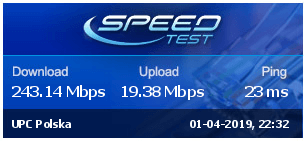
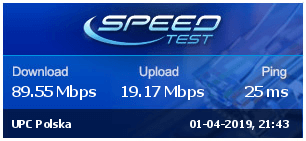
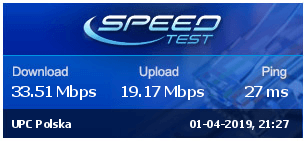
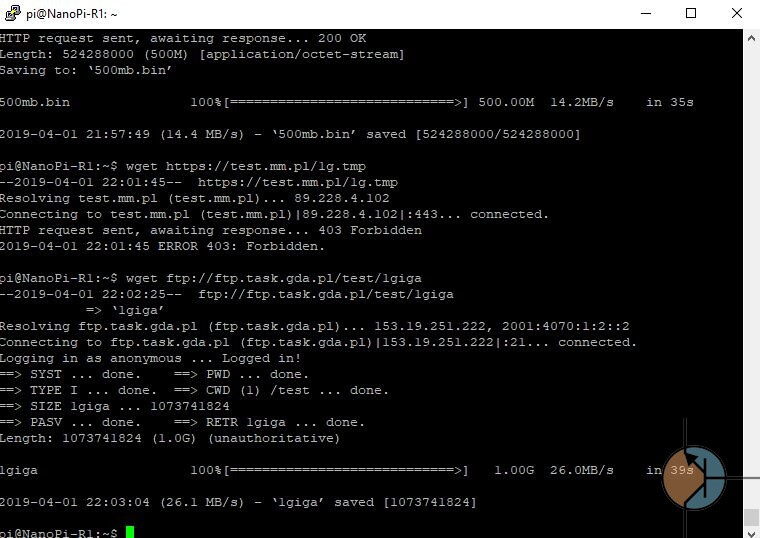






Witam,
Gdzie to można w PL kupić?
Pozdrawiam
Daniel
Daniel nie znalazłem z Azji idzie jakieś 3-4 tygodnie szybciej tak niż szukać w PL. Kupisz łatwo na ali https://bit.ly/2QwsQsr